今天讲一下ERP系统的单据栏目设置,单据在我们火凤凰软件当中是指一些类似报价单、销售订单、入库单等,这些称之为单据。 那么单据的一些栏目是可以自定义的,我们为什么会提供自定义的功能呢?下面我们进入软件先看一下,比如说我们在做订单的时候,比如说销售订单,先选择客户,然后下面的话是我们订单产品的一些信息,有的公司会说假如这个品牌列对于我们不是很重要,想把它改为颜色的话,我们可以进行一个修改,那么我们进入到参数设置这个地方,我们在系统维护里面有个单据栏目设置,我们可以在这里面把品牌改为颜色,那么其他的我们采购类的也是可以进行一个修改的,那么基本上销售出库和销售入库类的大部分都是一致的,当然他可以有不一样的部分,然后这个附加信息这里可以看到,我们是填写的批次,那么就是说如果公司需要的话,那么我们附加信息也就可以把它修改为需要的字段。这个时候我们再来看我们的销售订单,我们可以看到我们下面这个品牌这一列已经变成了颜色的。当然,我们这个自定义的栏目的是有一个指定的,不是说什么栏目都可以进行一个修改的,因为它是有一个固定的含义的,是有一个逻辑在里面的。
那么单据的一些栏目是可以自定义的,我们为什么会提供自定义的功能呢?下面我们进入软件先看一下,比如说我们在做订单的时候,比如说销售订单,先选择客户,然后下面的话是我们订单产品的一些信息,有的公司会说假如这个品牌列对于我们不是很重要,想把它改为颜色的话,我们可以进行一个修改,那么我们进入到参数设置这个地方,我们在系统维护里面有个单据栏目设置,我们可以在这里面把品牌改为颜色,那么其他的我们采购类的也是可以进行一个修改的,那么基本上销售出库和销售入库类的大部分都是一致的,当然他可以有不一样的部分,然后这个附加信息这里可以看到,我们是填写的批次,那么就是说如果公司需要的话,那么我们附加信息也就可以把它修改为需要的字段。这个时候我们再来看我们的销售订单,我们可以看到我们下面这个品牌这一列已经变成了颜色的。当然,我们这个自定义的栏目的是有一个指定的,不是说什么栏目都可以进行一个修改的,因为它是有一个固定的含义的,是有一个逻辑在里面的。
讲批次管理之前我们先来回顾一下之前讲过的序列号管理以及条形码管理,不知道大家有没有看过相关的视频或者听过相关的课程,那么条形码管理和序列号管理以及批次管理都有各自的作用,但是他们有一个共同的特点,就是说都支持扫描枪的扫描,那么这样的话对于我们来讲也是一个方便的地方,那么我现在在跟大家来讲一下在ERP系统中它们三者的区别。首先,我们讲一讲条形码,类似于我们在超市看到的那样,就是在收银台收银员用扫描枪扫的条码,可能它就是商品编码转换成用条码枪能够识别的一个标志。那么它在我们的软件当中有两个作用,第一个规范输入和识别,用条码枪去扫的话就是会比键盘敲的话少犯错误。第二个呢,就是起到一个验证的作用,比如说我们这次要出库一千个商品,那么可能第一个就是有一个数量的识别,用条码枪识别就是自动的做一个累加,这样就是有一个验证的功能;第二个的话扫描枪去扫一个条码,如果和你设定单据里面应该出现的条码不一致的时候,他不会累加进来的,这样的就可以来识别你是否拿错了商品。比如说有的公司,她的商品从外包装上看很相似,那么这样的话我们就可以通过条码来进行一个区分。条形码就讲到这里。第二个呢我们来讲一讲序列号,那么序列号跟条形码最大的不同就是同一个型号的物料或者是产品条码那是一样的,但是序列是各不相同的。比如说我们购买的笔记本电脑或者是手机号,他都有一个唯一的识别号,那么这个序列号的作用跟条形码是不同的,我觉得它的作用第一个就是说进行追踪,也就是说我这一千个手机他出库的一个情况;第二个呢还可以做一个出库的分布。有的公司呢他有一个,比如说他是一个生产厂家,那么他在全国都有一个分销的点或者是代理商,那么他们可能就会有一个区的划分,那么这个序列号投放到了这个区域的话,他就不应该在另外一个区域再返修或者是去检查,否则我们就叫做串货,我们序列号就是有一个串货的这样一个预警或者说分析的功能,这是它的一个作用。第二个序列号的作用就是说售后服务中进行一个追踪。这个序列号的产品,它的入库的时间和入库对应的供应商以及他出库的时间和出库的业务员,我们都可以追踪到,那这样的话就方便我们来判定这个产品是在我们的保修期内还是保修期外,这样能给客户一个心服口服的证据,也方便我们的客服人员去进行一个追查。
这是讲到序列号的功能,那么现在我们回到批次管控,它的目标又不一样了,批次分为两种,一种是原材料的批次,另外一种就是成本的批次,那么对于很多工厂的客户朋友来说,如果它的质量追踪要求比较高的话是可以启用批次管理的。首先我们讲一下原材料的批次,就是说我们采购的原材料可以要求供应商提供这个批次号,那么我们在用料的时候它会关联这个批次号,这样的话万一我们出厂的这个产品出库发到我们客户那边,当然我们这个成品也会有批次,方便我们的客户进行一个追踪,反馈回来时候某一个批次的成品序列号有问题,那么我们可以很快的查询到我们这一个成品的批次用到了哪些原材料,对应的批次是多少,这样的话可以快速追踪我们的供应商并和供应商进行一个协商,或者说包括同批次的相应的这个成品可能我们就不能再次发货了。这样话呢就是尽量减少我们在生产过程当中由于质量问题导致的损失。这是讲到批次,它的作用域不同,那么适用于一些比如说化工类的生产或者说塑胶、小东西,包括外贸的企业。序列号管理比如说生产一些数码产品电子产品的,比如说你这个风扇、电视机也可以,那么它都会有一个维修保修的服务,所以他就会运用到序列号管控。
现在就给大家讲一下批次号的实现方法和查询方法。首先我们来讲一下批次号的录入,我们进入到软件。批次号在系统当中栏目设置里面,它对应的是附加信息1的,如果说我们想要启用批次管理,你就需要把这个附加信息1自定义为批次,如果说你不需要批次管理的话那你就给他一个其他的用途,这是关于批次的这个设定。设定好之后我们来做一个采购订单。比如说我们选择一个002的原材料采购一千保存审批,那这个时候假设我们把这个单子打印出去了,或者说导出excel表了,那么具体的操作就不在这里,具体的讲了,那我们假设这个时候传播出去之后对方把货送过来了,那么我们有一个入库的动作,那我们在这里直接生成入库单,因为是涉及到批次嘛,如果说你真正要管批次的话,你就会遇到这样一个情形,有可能他一个批次就够了,有可能说他会有两个批次号合起来才能够你入库的数量。这个时候我们就会遇到这个多批次入库的这个管控。那我现在就一次性给大家介绍完方法,以免我们到时候还要重新来学习。那么假如说这一千个里面是提供了两个批次的,那这个时候我们要如何来录入呢?就是你转过来的时候,这只有一行,那么是一个批次的话,可以直接在这里填,那如果是两个批次或者更多的批次来完成一千个数量的时候,我们怎么实现呢?我们点击右键可以看到最上面有一个“复制并新增粘贴一行”。大家可以看到这里就会把第一行复制到第二行,那么我们把数量改一下,第一个改为800,第二个数量改为200,那么我们这个时候就把它对应的批次号给手动输入进去。当然,你这里也可以用条码枪去进行一个扫描,这里的主要是在包装袋或者盒子上面打印的时候就可以出来,然后我们保存审批,在审批的时候会有一个提醒,就是之前还有入库单没有审核,我们这个时候要检查一下。我们来找一下还没有审批的单子它审批掉,那么这一张就是我们刚才所做的采购入库,我们进行一个审批,那么在下方我们可以看到对于这个料会有两个批次展示出来,哪一个批次对应的数量是多少也都会在下面展示出来。
这是批次的录入,那么出批次我们也来讲一下。一般来说作为原材料肯定是在生产领料的时候领用,那我们可以在这里看一下,用到02的,我们在生产单里面转领料单,那么在这里批次怎么选呢?好像我们进来之后我们没看到彼此啊,但是下面呢我们会有展示。当然啦,也可以在这里手动输入这个批次号。第二个方法呢,就是给大家介绍一下,用鼠标双击批次前面的规格栏,双击一下大家就可以看到批次这一栏就变成了一个下拉框,这个时候呢就可以进行批次的一个选择,同样的方法,如果说你需要两个批次的用料也才够你的话,方法还是一样的,我们继续做一个“复制并新增粘贴一行”,那么这里呢就会把它拆成两行,然后我们就可以再次进行一个选择。其实还可以再双击规格栏,就会提示这个批次号的库存数量是多少,这是领料的,然后进行一个保存审批。再一个就是生产通知单里面,那么这里呢会有一个设定批号,就是说我们在生产通知单下达的时候,我们这里对应栏里面如果手动给定了一个批次号,我们就会认定。这个批次如果为空,我们会自动的来生成一个批次号,那么这样的话也是方便后续的生产跟踪管理,那么我们看一下这张生产单,他在这个地方呢,是有一个生产批次号的蓝色标题,这个时候我们在成品入库的时候他也会有一个提示,就是自动把这个批次带过来,这个时候他就不用去改了,直接利用它就可以了,当然也可以直接转生产。
接下来我们进行一个批次号的追查,
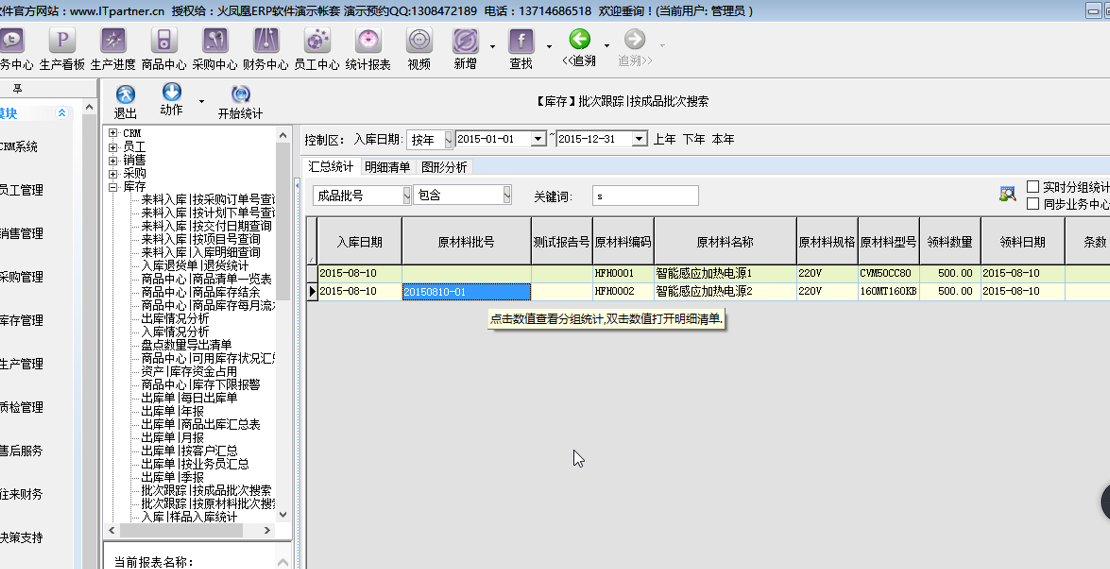 我们记一下这个生产批次号,比如说是这个001的,我们在统计报表里面,库存下面有个批次跟踪-按成品批次搜索,这里就是你可以输入成品批次号,比如说我们输入一个s,然后第一列就是我们的成品批号。那它对应的原材料批号我们也是可以看得到的,这是他的批号和编码以及它的名称都会对应的显示出来,这是讲到如果我们通过成品批次号可以追查到原材料的批次号。第二个呢我们可以进行反追踪,就是说通过原材料的批次号来追踪出来我们的对应的成品,这是我们刚才的原材料批号,那么它对应的这个成品我们也可以看到。所以我们是有一个双向的查询,根据成品批次号追溯原材料,那么也可以反过来进行一个追踪。这样是非常方便我们的一些相应的检查报告的。
我们记一下这个生产批次号,比如说是这个001的,我们在统计报表里面,库存下面有个批次跟踪-按成品批次搜索,这里就是你可以输入成品批次号,比如说我们输入一个s,然后第一列就是我们的成品批号。那它对应的原材料批号我们也是可以看得到的,这是他的批号和编码以及它的名称都会对应的显示出来,这是讲到如果我们通过成品批次号可以追查到原材料的批次号。第二个呢我们可以进行反追踪,就是说通过原材料的批次号来追踪出来我们的对应的成品,这是我们刚才的原材料批号,那么它对应的这个成品我们也可以看到。所以我们是有一个双向的查询,根据成品批次号追溯原材料,那么也可以反过来进行一个追踪。这样是非常方便我们的一些相应的检查报告的。
另外我们再来讲解一下
ERP系统中减少
BOM表定义数量的简单方法。在实际的实施过程当中也会经常遇到一些客户,他所生产的产品本身来说
BOM表不多,但是呢每个
BOM表的变化很多,比如说我们有的客户是生产电脑、工控机等就会存在这样的一个现象,就是硬盘可能变化很大,他可能从
500G变成
2G这么大的一个变化;内存也可能有
2G、
4G、
8G这样的一个变化,那么这种变化呢是一种组合性的。客户给他一个什么参数,那么这个参数呢去组装生产,这就会存在一个本身
BOM表不多,就是那几样东西组成,但是呢每一个里面的部件变化很多,类似于这种情况的话呢,我们提供了一个非常简便的方法来实现,这样你就不需要每一款机型一旦要生产就单独定一个
BOM表,这样的话太辛苦。接下来介绍一下怎么样来实现这样的一个简单方法,我们叫做替代料。
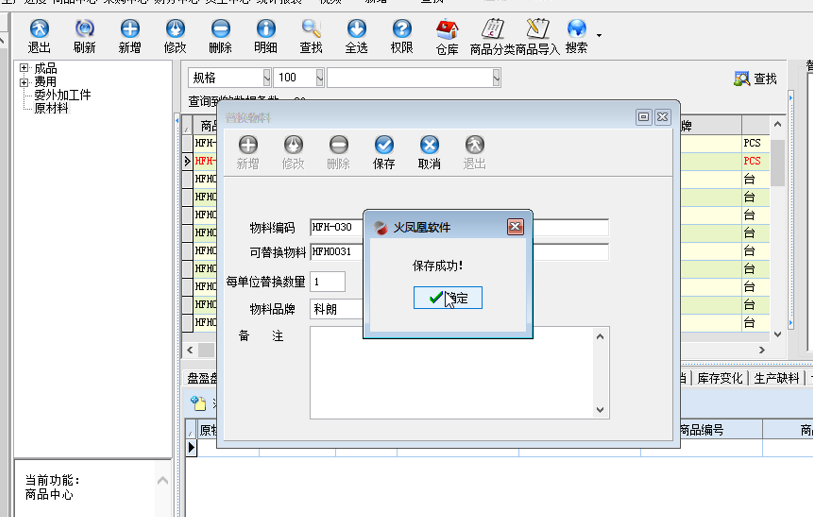
回到单据栏目设置,我们可以看到这里有可替代物料编码,但你这里面的本身来说有一些是不设定的,根据你公司的情况来选择,就是说最多我们允许你公司里面有八个可替代料,就是说可经常替换的这些物料。比如说你这个生产工控机或者电脑企业的来说,那你可能就是主板、硬盘或者是显示器、内存呀之类的,那么这些都可以作为做一个可替代的物料,在这里给大家做一个示范看一看它是怎么实现的。我们先看一下我们的商品定义当中它有哪些成品,我们之前有一个笔记本电脑,假设说他是用了这个1、2、3原材料组成的,那么它的编码呢是hfh001到hfh603,那么这个时候我们假设说hfh002这个物料是一个变化的,他可以换成其他的,比如说2G到4G,或者说我们直接来定义存条,这样大家可能看起来更有感觉一些。在定义内存条的时候是需要去定义它是4G还是8G的,比如我们在型号这里给他写为2G的,我们这里有一个参数叫做复制到下一商品,我们继续新增一个内存条,我们这个把它改为4G。然后我们继续做一个复制的动作,然后把型号改为8G的,我们可以看到这里已经有三个内存条了。那这三个内存条呢,我们如果按BOM表定义的话,再加上你硬盘的组合,那就好多BOM表了,实施起来比较困难,那么有没有更加轻松一点的办法呢?我们来介绍一下。首先,我们可以把030这个内存条作为默认BOM表里面的一个物料,比如说我们这个产品它会用到内存条,我们把它增加进来。可以看到商品下面页签有个叫做替代料,比如说我这个物料编码是030的,他可以替代成031这个料,它的替代替换数量也是一比一的,这是一个可替代物料;我们继续做一个,它还可以替代成032的。接下来我们回到单据栏目设置里面,我们把030的这个编码写在可替代物料编码1里面,然后其余的几个我们给清除悼,宽度设为零就可以了。这个效果是在哪里呈现呢?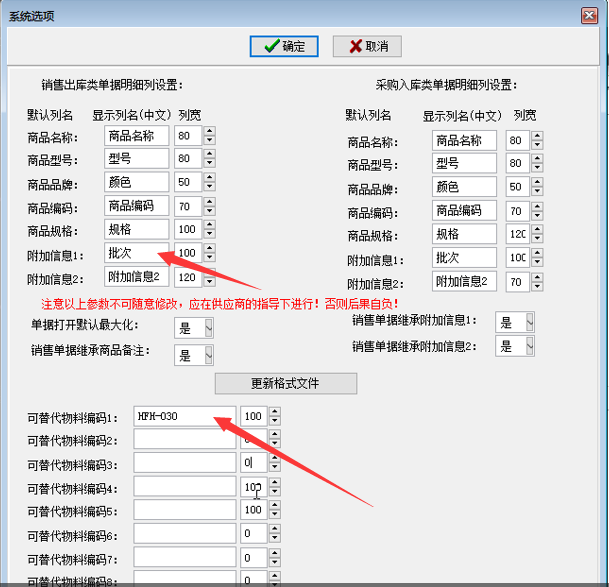
首先我们在报价单里面比如说我是卖电脑的,我选择一个产品进行一个报价,大家可以看到最后面会有一个可替换物料,在这里呢就可以进行一个物料的切换,本来是030的,我们可以把它换成031或者032。那么我们给客户的这个生产清单里面我们这个物料就不是030而是031了,那么我们来看一下是不是这样一个效果,我们把它先转为销售订单,在销售订单里面我们也可以看到这里有替换的物料031,那么为什么在这个环节就需要呢?因为有的企业,他是在报价的过程当中就要把对方的一些要求体现进来,这样话呢方便后面的一些生产的准备。ok,我们假设把它审批之后转为生产通知单,生产通知单里面也有这个可替换物料,我要进行一个保存,这里呢有一个动作叫做“物料替换确认”,这个动作你是需要点击才能生成的。我们目前标准的BOM表里面内存条还是030,我们点击一下就会,这里的BOM表材料就会变成031的货品了,那我们再进行一个审批,那么这个时候我们后期的生产单里面我们就会看到这个时候他的商品就会变成031。我就不过多介绍了,大家也知道怎么样去进行一个操作。
那么最后我们讲一下ERP系统中单据栏目设置的注意事项。主要来说呢,就是不要随意的去设置,而是说确实是根据工作的需要来进行一个设置;第二个呢就是批次这个地方如果要启用的话,一定要在附加信息这里去进行一个设定;另外还有一个就是单据的自定义编码,前后顺序是可以进行一个调换的。一般来说都是原始的这个参数更加方便,因为一些参数也会有一些固定的格式在里面。
这节就讲到这里,谢谢大家!